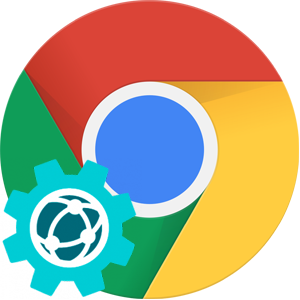Ранее на интернет-сайтах встречались Flash-элементы и даже были целые игры, построенные на этой платформе. Поэтому в браузеры встраивались специальные плееры для воспроизведения такого типа контента, в том числе и Google Chrome. Время от времени их нужно было обновлять, чтобы все отображалось корректно. Но те времена уже прошли. В данной статье мы разберемся с Chrome Components Pepper Flash, что с ним делать и где достать.
Подробная информация
В настоящий момент поддержка Флэш Плеера официально прекращена, и Интернет полностью отказался от использования данной технологии из-за ряда проблем, с которыми столкнулись разработчики («дыры» безопасности, плохая оптимизация и т. д.). По этой причине Flash-компоненты официально изъяты из всех современных браузеров, в том числе и Гугл Хрома. А значит, ничего обновлять не нужно, ведь данная процедура попросту невозможна.
Ради интереса это даже можно проверить, перейдя на скрытую страницу с компонентами программы:
- Откройте новую вкладку браузера.
- Выделите адресную строку и вставьте туда ссылку
chrome://components.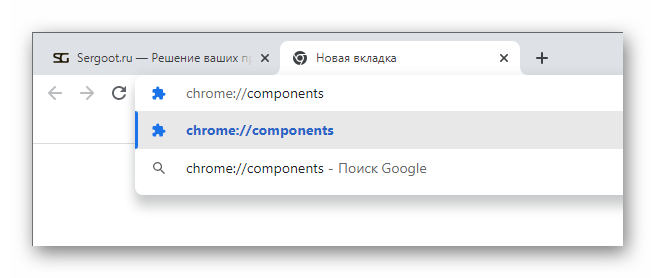
- Нажмите клавишу
Enter , чтобы перейти на нужную страницу.
В результате вы увидите список всех скрытых компонентов и информацию об их актуальности. Записи Pepper Flash или чего-то подобного здесь нет, ведь этот компонент полностью убран из Хрома. А значит, проверить обновления Pepper Flash для Chrome Components невозможно.
Если вы по каким-либо причинам заинтересовались этим вопросом, то, скорее всего, вы используете довольно старую версию браузера, которая может работать нестабильно и иметь ряд проблем, например, с защитой личных данных. Настоятельно рекомендуем установить последнюю версию. Тем более, что процедура предельно простая.
Пошаговая инструкция:
- Вызовите контекстное меню браузера, нажав на иконку с тремя точками в правом верхнем углу.
- Переведите курсор мыши на надпись «Справка».
- В отобразившемся подменю выберите пункт «О браузере Google Chrome».
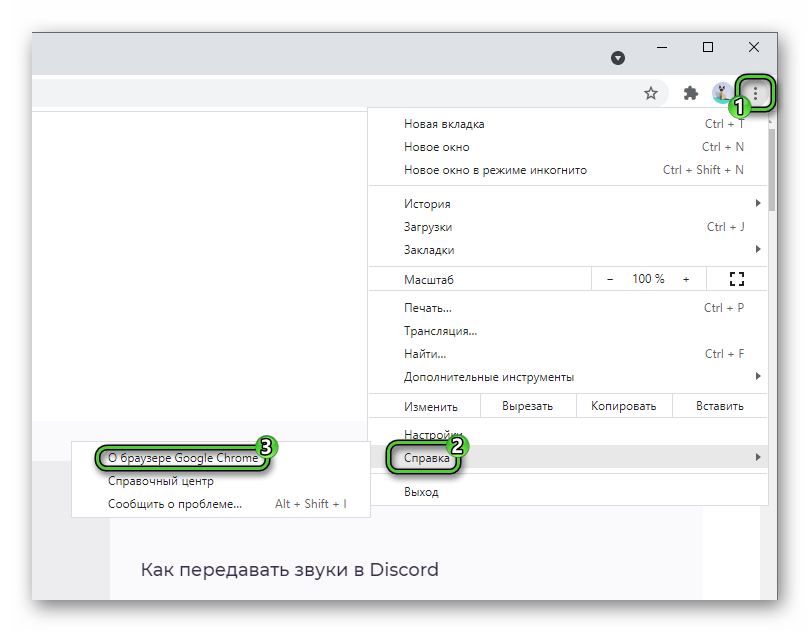
- В результате появится окошко с информацией о текущей версии программы, и одновременно с этим пойдет проверка, доступны ли новые обновления. Если они имеются, то автоматически загрузятся. Для применения изменений нажмите на кнопку «Перезапустить» и подождите, пока все не закончится.
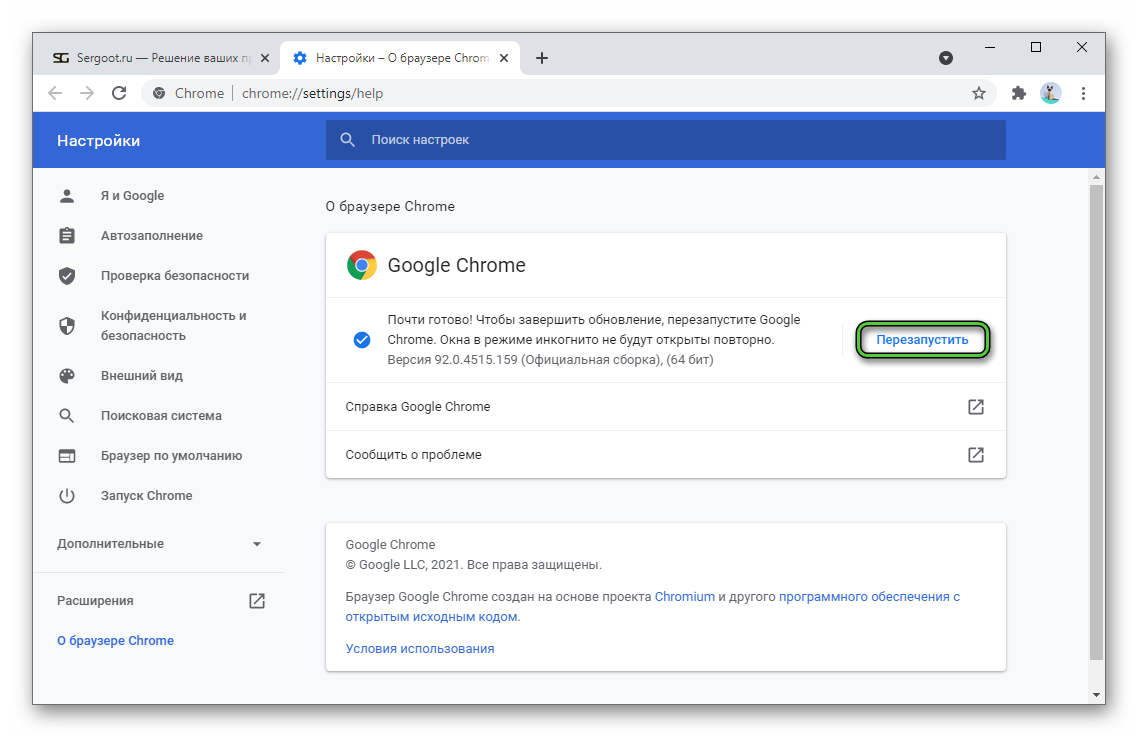
Бывает такое, что процедура не запускается. Самое действенное решение – вручную установить последнюю версию Гугл Хрома поверх нынешней. В результате все данные сохранятся, а браузер будет обновлен. Для этого выполните следующие шаги:
- Перейдите на страницу загрузки https://www.google.ru/chrome/.
- Кликните по центральной кнопке «Скачать Chrome».
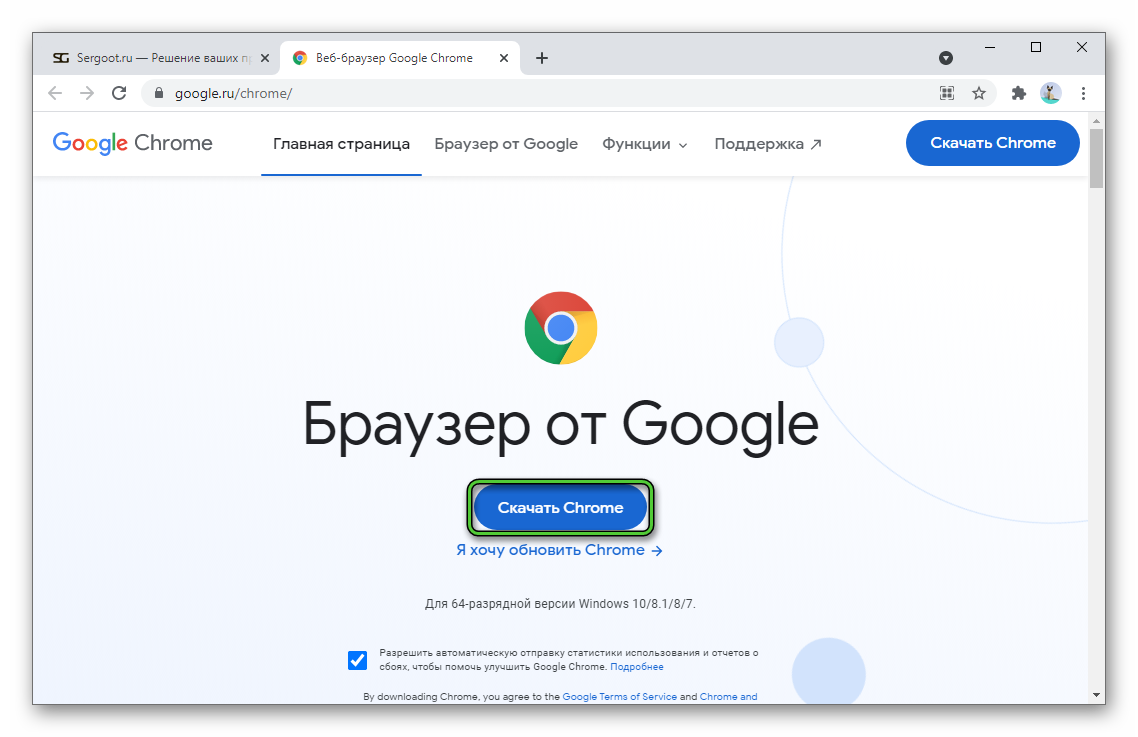
- Затем нажмите на «Принять условия и установить».
- Сохраните файл ChromeSetup.exe.
- Сразу же после запустите его.
- Подождите, пока идет загрузка и распаковка недостающих компонентов.
В результате вы получите самый новый Хром, который будет работать максимально стабильно. Но компонент Пеппер Флэш в нем все равно не появится, ведь он давным-давно не поддерживается даже официальными разработчиками.
Завершение
Эра Flash-контента в Интернете уже несколько лет как подошла к концу. Все современные браузеры и веб-мастера отказались от его использования из-за технических проблем. По этой причине в Гугл Хроме отсутствует специальный компонент для воспроизведения Флэша, и обновлять ничего не нужно.
Скорее всего, вы заинтересовались этой темой из-за того, что используете старую версию браузера или хотите поиграть в какую-то старую игру. В первом случае вам стоит установить новый Chrome к себе на компьютер или ноутбук, а во втором – воспользоваться специальной программой, предназначенной для воспроизведения Flash-контента. Подробности можно узнать из этой статьи.